Ошибка Google Chrome «Этот сайт недоступен» может расстраивать, поскольку она не позволяет получить доступ ни к одному веб-сайту. Эта проблема обычно возникает, когда у вас проблемы с подключением к Интернету или ваш веб-браузер неисправен. Мы рассмотрим несколько способов решения этой проблемы.
Это распространенная ошибка Chrome, с которым вы можете столкнуться в какой-то момент во время использования браузера. Эту проблему легко обойти: все, что вам нужно сделать, это настроить несколько параметров в вашем браузере и в вашей системе, и ваша проблема будет решена.
Перезагрузите маршрутизатор
Когда вы столкнулись с проблемой, связанной с сетью, первое, что вам нужно сделать, это перезагрузить маршрутизатор. При этом все функции вашего маршрутизатора отключаются и перезагружаются, что устраняет мелкие проблемы с устройством.
Большинство маршрутизаторов можно перезагрузить, нажав кнопку Питаниена устройстве. Если на вашем маршрутизаторе нет этой кнопки, воспользуйтесь выключателем розетки, чтобы выключить и снова включить маршрутизатор. Некоторые маршрутизаторы позволяют выполнить процесс перезагрузки, посетив страницу настроек устройства в веб-браузере и выбрав вариант перезагрузки.
После перезагрузки маршрутизатора перезапустите Chromeи попробуйте получить доступ к своим сайтам.
Используйте средство устранения неполадок с подключением к Интернету в Windows
Операционные системы Microsoft Windows 10 и 11 включают множество средств устранения неполадок. Эти инструменты позволяют находить и устранять различные проблемы в вашей системе. Вы можете использовать один из них — средство устранения неполадок с подключением к Интернету — для обнаруживать и решать проблемы с вашим соединением.
По большей части эти инструменты работают самостоятельно, поэтому вам не нужно ничего делать, кроме запуска инструмента и выбора нескольких параметров.
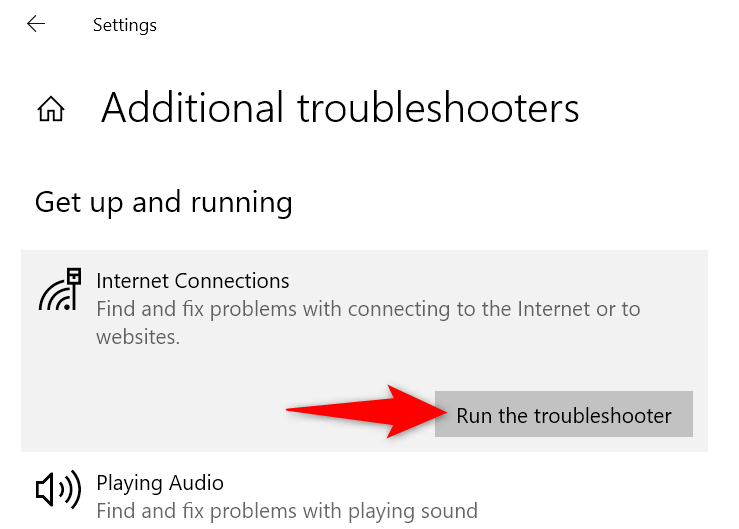
Отключите брандмауэр
.Одной из причин появления ошибки Chrome «Этот сайт недоступен» является то, что ваш брандмауэр блокирует ваше соединение с сайтом. Обычно это происходит, когда брандмауэр обнаруживает сайт как вредоносный объект.
Вы можете отключите брандмауэр вашего компьютера проверить, так ли это. Вот как отключить брандмауэр Microsoft Defender в Windows:
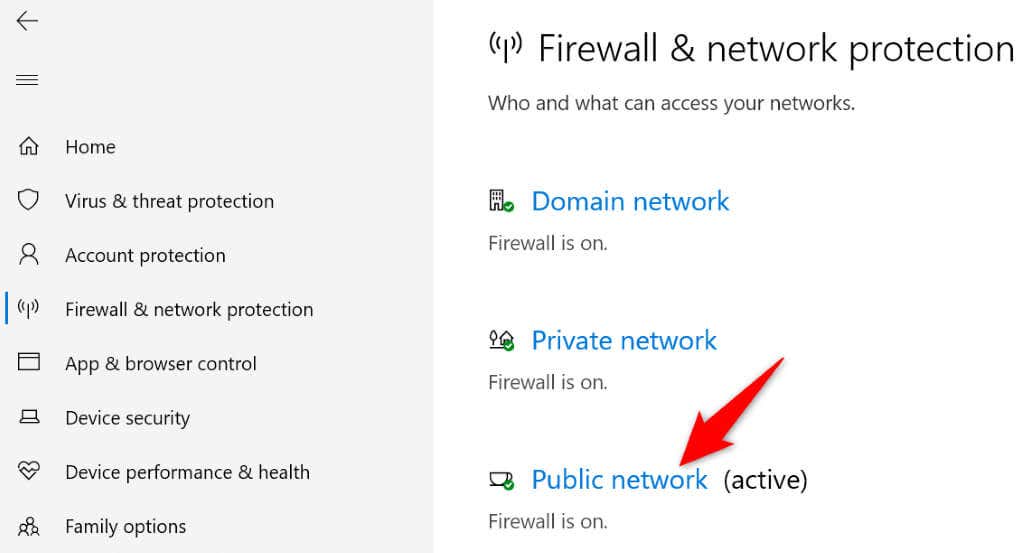
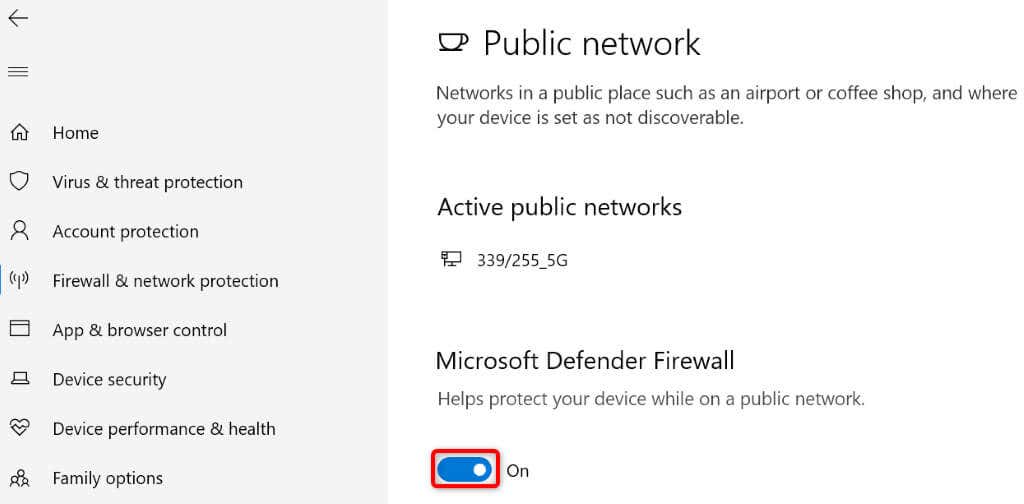
Отключите антивирус
Ваша антивирусная программа могла обнаружить сайт как потенциальную угрозу и заблокировать вам доступ к нему. В этом случае вы можете отключить антивирусную защиту и посмотреть, решит ли это проблему.
Вы можете отключить антивирус Microsoft Defender защититься следующим образом:
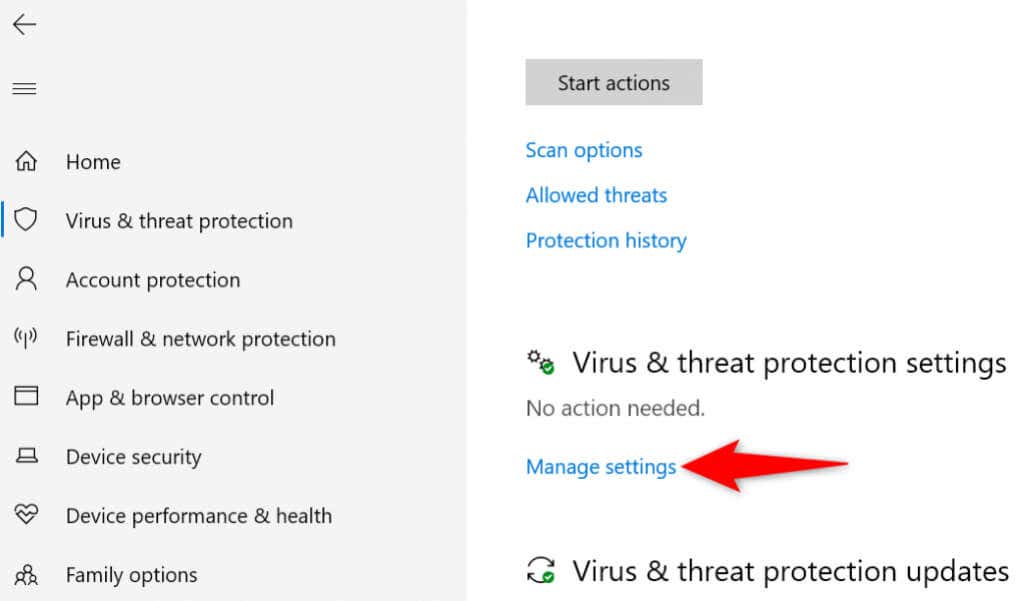
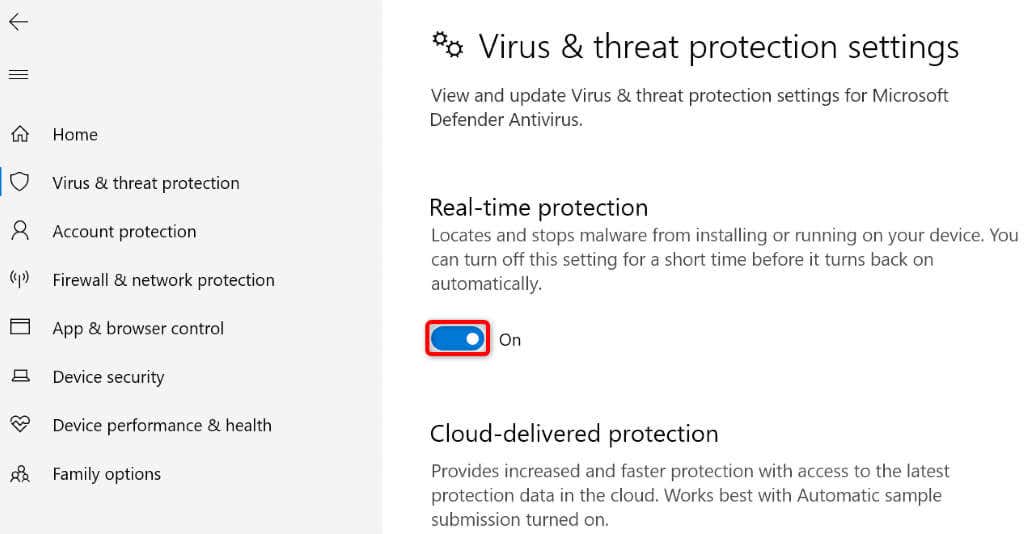
Очиститекэш Chrome
Ваш браузер Chrome кэширует различное веб-содержимое, чтобы улучшить общее качество просмотра. Иногда этот кэшированный контент повреждается, что приводит к случайным проблемам в браузере.
Ошибка «Этот сайт недоступен» может быть результатом плохого кеша Chrome. В этом случае вы можете очистите кеш браузера и решить свою проблему. Это не повлияет на вашу историю просмотров, сеансы входа в систему, сохраненные пароли и другие элементы.
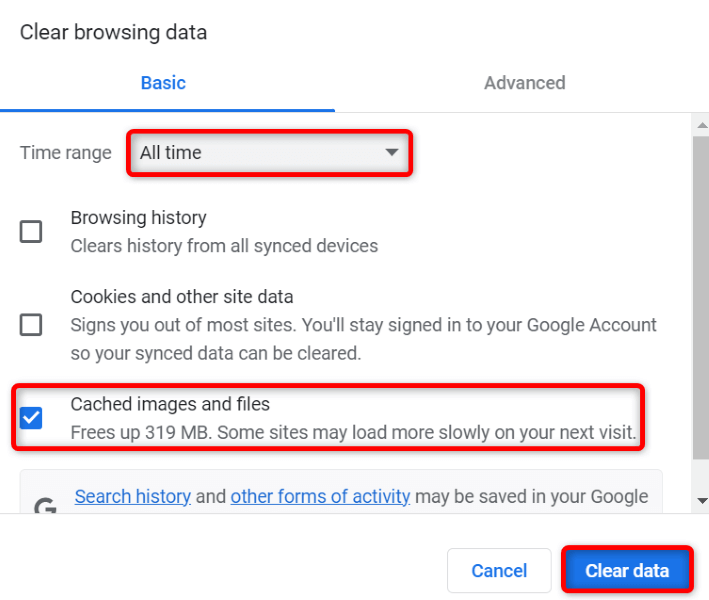
Удалите кэш DNS
Ваш компьютер хранит кэш DNS, который помогает вашим веб-браузерам быстро преобразовывать доменные имена в IP-адреса. Иногда этот кеш повреждается, и ваши браузеры не могут получить доступ к нужным веб-сайтам.
В этом случае вы можете очистите кэш DNS вашей системы решить проблему.
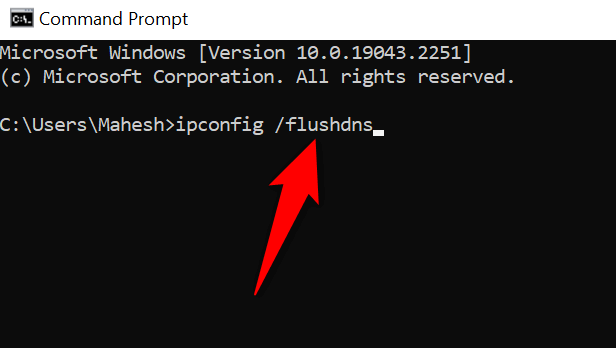
Использовать альтернативные DNS-серверы
Возможная причина, по которой Chrome отображает ошибку «Этот сайт недоступен», заключается в том, что ваши текущие DNS-серверы столкнулись с сбоем. Если это происходит слишком часто, рекомендуется перейти на альтернативные DNS-серверы.
Вы можете переключиться на общедоступный DNS-сервер Google или бесплатные DNS-серверы OpenDNS. Вот как вы можете внести это изменение на своем ПК с Windows:
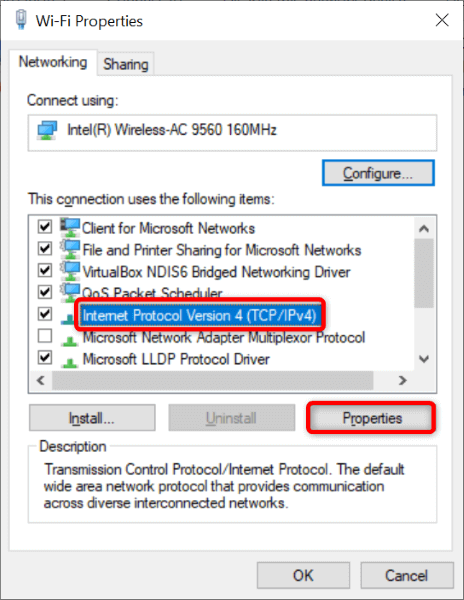 <ол старт="6">
<ол старт="6">
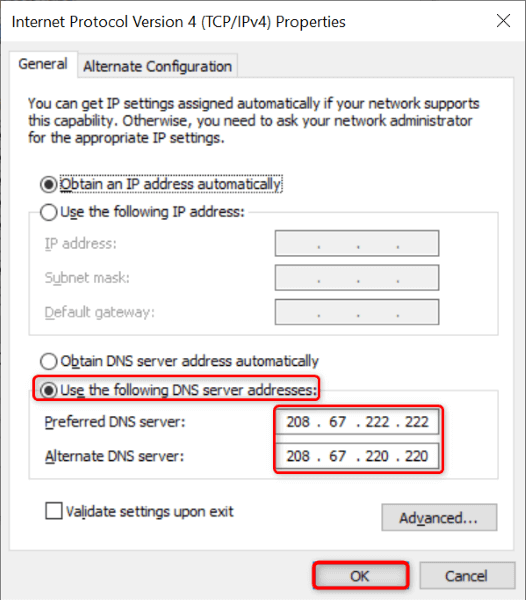
Обновить Chrome
Google часто выпускает новые обновления для своего браузера Chrome, поэтому ваша работа в Интернете остается максимально безошибочной. Ошибка «Этот сайт недоступен» может быть результатом устаревшего приложения Chrome.
В данном случае обновите свой браузер, и ваша проблема, скорее всего, будет решена.

Сбросить Chrome
Если сообщение об ошибке по-прежнему не исчезло, перезагрузите браузер Chrome вернитесь к заводским настройкам и посмотрите, решит ли это проблему. В процессе сброса стираются все параметры пользовательских настроек, исправляя неправильно указанные конфигурации.
Обратите внимание, что при перезагрузке браузера вы потеряете все сохраненные данные в Chrome.
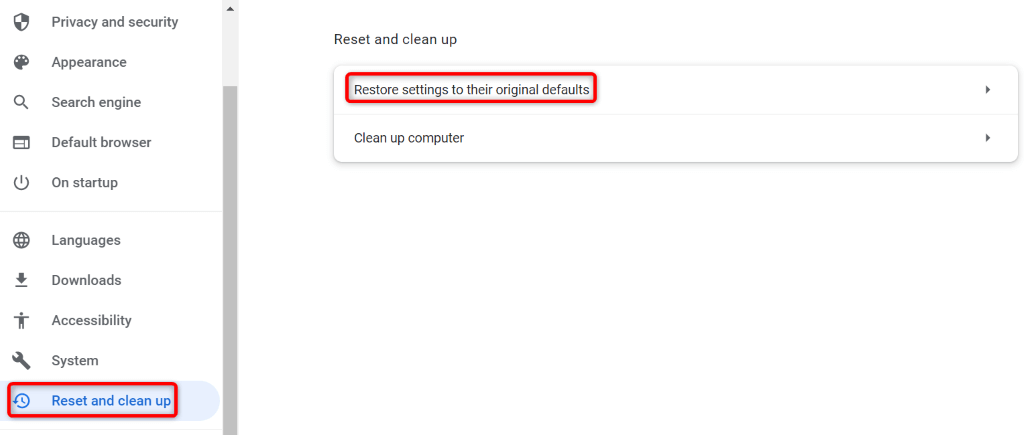
Доступ к недоступным сайтам в Google Chrome
Вызвать ошибку Ошибка «Этот сайт недоступен» в Google Chrome на вашем компьютере могут различные факторы. Если вы столкнулись с этой ошибкой и не знаете, как ее исправить, внесите в свою систему несколько изменений в сети и браузере, как описано выше.
После этого ваша проблема будет решена, и вы сможете возобновить сеансы просмотра. Приятного использования Chrome!
.